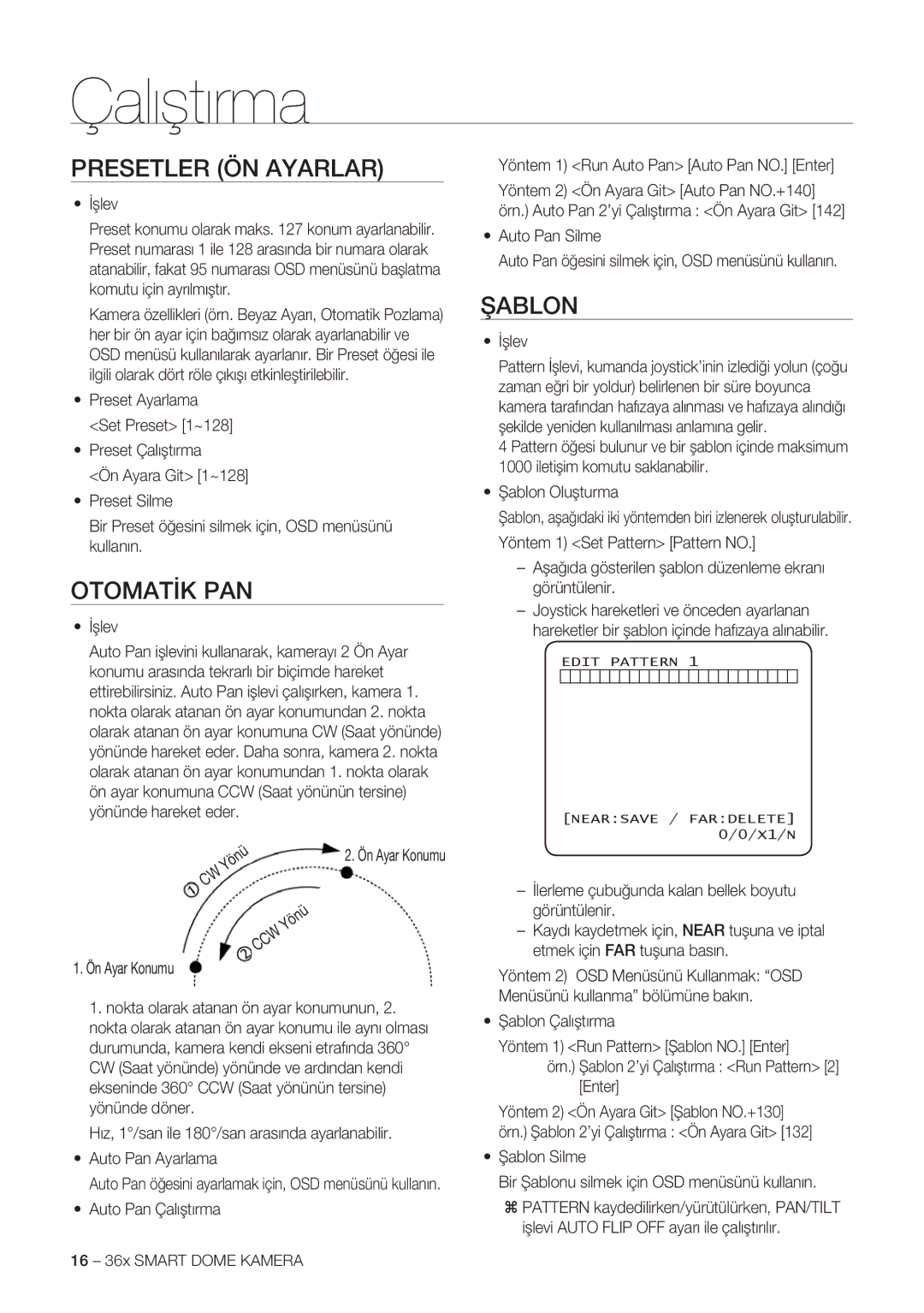Please register your product at
36x Smart Dome Camera
Safety information
English
Important Safety Instructions
Contents
Introduction
Features
Product
Product & Accessories
Accessories
Housing Safety Cable Hanger Hole Template User’s Guide
Dome Cover
Parts Name & Functions
Inner box
Camera ID Setup
Installation
DIP Switch Setup
Communication Protocol Setup
RS-485 Termination Resistor
Installation Using Mount Bracket
10 36x Smart Dome Camera
Installation
12 36x Smart Dome Camera
RS-485 Communication
Power Connection
Rated Power Input Voltage Range Current Consumption
Cabling
Sensor Input
Alarm Input Connection
Video Connection
Connect with BNC coaxial cable
Operation
Delete Auto Pan To delete Auto Pan, use OSD menu
Preset
Auto PAN
Pattern
Schedule
Scan
Other Functions
General Rules of KEY Operation for Menu
Preset ×××
Pattern × AUP×/PRESET ××× Undefined
OSD Display of Main Screen
Main Menu
How to use OSD Menu
Display Setup
Privacy Zone Mask Setup
Privacy Zone Area Setup
Motion Setup
Privacy Zone Size Adjustment
HOME/PRESET/PATTERN/AUTOPAN/SCAN
Function Setup
Parking Action Setup
Alarm Input Setup
CANCEL/OK
Preset Setup
Edit Preset Scene
Edit Preset Label
Back Space Char
Auto PAN Setup
Pattern Setup
Clear Apanauto PAN CANCEL/OK Deletes current Auto Pan data
Edit Pattern
Scan Setup
Edit Scan
OPT
NONE/PRESET/AUTO PAN/PATTERN
④ Set up items such as Action, NO., Dwell and OPT
Action no
Edit Schedule
Schedule Setup
White Balance Setup
Camera Setup
Gain
System Setup
PASSWORD, Home POSITION, North Position
Iris
It is noted that Master Pssword
Password Setup
Set North Direction You can set up North direction
Set Home Position?
Initial Configuration Table
System Initialize
Wall Mount Ceiling Mount
Specifications
Specifi cations
Appearance
Unit mm
Dimension
Wall Mount Bracket
Ceiling Mount Bracket
Page
Купольная Камера
Предупреждение
Меры предосторожности
Pyccкий
Внимание
Важные инструкции по технике безопасности
Содержание
Функции
Введение
Вариант для установки на стене
Устройство И Принадлежности
Продукт
Принадлежности
Крышка купола
Наименование Детали И Функции
Внутренний блок
Настройка скорости связи в бодах
Установка
Установка DIP-ПЕРЕКЛЮЧАТЕЛЯ
Настройка параметра ИД камеры
10 Купольная Камера
Установка С Использованием Крепежного Кронштейна
Согласующий резистор RS-485
Штырек 8 Согласующий резистор RS-485 Вкл/Выкл
Защелкните его двумя черными держателями
Трубки 1, прикрепите верхнюю часть корпуса к
Ее не менее 7 оборотов 2. Для закрепления
Чтобы PTZ механизм не выпадал из корпуса
Установка
Потребление тока
Разводка Кабелей
Подключение питания
Связь через RS-485
Подключение входа сигнала тревоги
Подключение видео
Запуск Экранного Меню
Эксплуатация
Проверка Функций Предуст И Шаблон
Автокалибровка
Автопанорамирование
Предустановка
Шаблон
Другие Функции
Сканирование
Расписание
Неизвестный
Экранное Меню Основного Экрана
Общие Правила ПРИ Работе С Меню
Предуст ×××
Настройка Маска Зоны
Главное Меню
Информация О Системе
Настройка Изображения
Настройка Движения
Настройка парковки
Настройка Функции
Настройка входа сигнала
Изменить предустановленную сцену
Предварительная Настройка
Изменить предустановленную метку
Настройка Автопанорамирования
Изменить шаблон
Настройка Сканирования
Изменить сканирование
ПАР
НЕТ/ПРЕДУСТ/АВТОПАН/ШАБЛОН
Изменение расписания
Настройка Расписания
Установка баланса белого
Настройка Камеры
Настройка автоэксп
Релейных ВЫХОДОВ. Норм РАЗОМКНУТОЕ/НОРМ Замкнутое
Настройка Системы
Диафрагма
Затвор
Язык
Установка Пароля
Задать начальное положение
Задать начальное положение?
Исходная таблица конфигураций
Инициализировать Систему
Технические Характеристики
Технические характеристики
Настенное крепление Установка на потолке
Кронштейн для установки на потолке
Размеры
Настенный крепежный кронштейн
Трубная Резьба
Утилизация электрического и электронного оборудования
Правильная утилизация данного устройства
Inteligentna Kamera Kopułkowa z 36-Krotnym Zoomem Optycznym
Ostrzeżenie
Informacje dotyczące bezpieczeństwa
Polski
Uwaga
Ważne zalecenia dotyczące bezpieczeństwa
Spis treści
Funkcje
Wprowadzenie
Przymocowywany na ścianie
Produkt I Akcesoria
Produkt
Akcesoria
Osłona kopułkowa
Nazwy Części I ICH Funkcje
Uchwyt mocujący kamerę na ścianie/na suficie
Domyślne ustawienie protokołu to protokół „Auto
Montaż
Konfiguracja ID kamery
Konfiguracja prędkości transmisji
② W wywiercone otwory włóż cztery kotwy
Montaż Przy Użyciu Uchwytu
Zakończenie RS-485
Styk 8 Zakończenie RS-485 wł./wył
POL
Montaż
Prądu zmiennego
Okablowanie
Podłączanie zasilania
Komunikacja RS-485
Podłącz do przewodu koncentrycznego BNC
Połączenie wejścia alarmu
Wyjście alarmu
Połączenie wideo
Zarezerwowane Ustawienia Wstępne
Kontrola Funkcji Ustawień Wstępnych I Schematów
Obsługa
Kontrole Przed Rozpoczęciem Pracy
Prędkość można ustawić od 1/s do 180/s
Schemat
Otomatik Pozlama Ayari
Autopanoramowanie
Harmonogram
Skanowanie
Inne Funkcje
Wygląd Ekranu Głównego
SET Preset ×××
Ogólne Zasady Obsługi Przycisków W Celu Korzystania Z Menu
Konfiguracja Maski Strefy
Menu Główne
Informacje O Systemie
Konfiguracja Ekranu
Ustawianie obszaru strefy prywatności
Konfiguracja Ruchu
Regulacja rozmiaru strefy prywatności
Konfiguracja Funkcji
Konfiguracja Ustawień Wstępnych
Edit Preset SceneEdycja sceny ustawienia wstępnego
Edit Preset Label Edycja etykiety ustawienia wstępnego
Alarm out
Pattern No
Konfiguracja Schematu
Clear Apanauto PAN CANCEL/OK Usuwa bieżące dane Auto Pan
Konfiguracja Autopanoramowania
Scan No
Edit Pattern Edycja schematu
Konfiguracja Skanu
Edit Scan Edycja skanu
④ Skonfiguruj pozycje Action NO., Dwell i OPT
Edit ScheduleEdycja harmonogramu
Konfiguracja Harmonogramu
IRIS, GAIN, Shutter Speed
White Balance SetupKonfiguracja balansu bieli
Auto Exposure SetupKonfiguracja automatycznej ekspozycji
Konfiguracja Kamery
Manual
Konfiguracja Systemu
PAN Axis / Tilt Axis / Zoom / DD
Północnego
Konfiguracja ruchu
Inicjalizacja Systemu
Tabela konfiguracji początkowej
Konfiguracja wyświetlacza
Montowana na ścianie Przystawka sufitowa
Dane techniczne
Dane Techniczne
Wygląd
Uchwyt ścienny
Wymiary
Page
36x Smart Dome Kamera
Uyari
Emniyet Bilgileri
Türkçe
Dİkkat
Önemli Güvenlik Talimatları
İçindekiler
Özellikler
Giriş
Ürün
Ürün VE Aksesuarlari
Aksesuarlar
Duvara/Tavana montaj Kelepçesi
Parçalarin Adlari VE Işlevleri
Kubbe Çerçevesi
Güneşlik ve Üst muhafaza
Kamera Kimliği Ayarı
Montaj
DIP Anahtari Ayari
İletişim Protokolü Ayarı
Dome kamera konnektörü
Montaj Kelepçesİ İLE Kurulum
RS-485 Sonlandırma Direnci
Pin 8 RS-485 Sonlandırma Direnci On/Off
TUR
12 36x Smart Dome Kamera
Dome kamera konnektörü
Bağlantilar
Güç Bağlantısı
RS-485 İletişimi
Sensör Girişi
Alarm Giriş Bağlantısı
Video Bağlantısı
BNC koaksiyel kablosunu bağlayın
Çalıştırma
Aşağıda gösterilen şablon düzenleme ekranı görüntülenir
Presetler ÖN Ayarlar
Otomatİk PAN
Şablon
Dİğer İşlevler
Tarama
Program
18 36x Smart Dome Kamera
ANA Ekran OSD Görünümü
Menü Tuşlari Kullaniminin Genel Kurallari
GENERAL/SPECIAL Görüntü Ayarı
Sİstem Bİlgİlerİ
ANA Menü
Ekran Ayari
Mahremiyet Bölgesi Boyutu Ayarı
OSD Menüsünü Kullanma
Hareket Ayari
Mahremiyet Bölgesi Ayarları
İşlev Ayari
Alarm Girişi Ayarı
Park Etme İşlevi Ayarı
Geçerli Ön Ayar verilerini siler
ÖN Ayar Ayari
Önceden Ayarlanmış Sahneyi Düzenle
Önceden Ayarlanmış Etiketi Düzenle
Düzenlenecek Şablon numarasını seçer
Otomatİk PAN Ayari
Şablon Ayari
Geri Karakteri Boşluk Karakteri
Geçerli Tarama verilerini siler
Tarama Ayari
Şablon Düzenle
Tarama Düzenle
NONE/PRESET/AUTO PAN/PATTERN
Program Düzenle
Program Ayari
Otomatik Pozlama Ayarı
AE Mode Auto / Manual / Iris / Shutter / Bright
Kamera Ayari
Beyaz Denge Ayarı
18 adım
Time Saat, Ssddss biçiminde görüntülenir Date/Time Setup
28 36x Smart Dome Kamera
ENGLISH/ ESPAÑOL/ FRANÇAIS/ Deutsch
NE/E/SE/S/SW/W/NW
ITALIANO/ РУССКИЙ/ Português
Başlangıç Yapılandırması Tablosu
Sİstem Başlatma
Duvara Montaj Tipi Tavana Montaj
Teknik Özellikler
Teknik Özellikler
Görünüm
Tavana Montaj Kelepçesi
Boyutlar
Duvara Montaj Kelepçesi
Boru Dİşİ
Elektrik & Elektronik Cihaz Atığı
Bu Ürünün Doğru Şekilde Atılması
Svůj výrobek na stránkách
Kamera
Upozornění
Bezpečnostní informace
Česky
Důležité bezpečnostní pokyny
Obsah
Funkce
Úvod
Příslušenství
Produkt a Příslušenství
Držák k upevnění na stěnu/strop
Názvy a Funkce Dílů
Vnitřní skříňka
Nastavení ID kamery
Instalace
Nastavení Přepínačů DIP
Nastavení komunikačního protokolu
Pin 8 Zakončovací odpor RS-485 On/Off
Instalace Pomocí Držáku
Zakončovací odpor RS-485
Pin 8 zapíná/vypíná zakončení sběrnice RS-485
CZE
12 36X Inteligentní Kupolová Kamera
Připojení napájení
Kabeláž
Komunikace RS-485
Připojení videa
Připojení vstupu alarmu
Vnitřní
Použití
Funkce Lze uložit max pozic
Předvolba
Auto Panautomatický Posun
Vzor
Plán
Scanprohlížení
Další Funkce
Položky menu v závorkách skrývají dílčí menu
OSD Displej Hlavní Obrazovky
Obecná Pravidla Hlavních Funkcí V Menu
Informace P/T/Z
Nastavení Masky Zóny Soukromí
Hlavní Menu
Informace O Systému
Nastavení Zobrazení
Nastavení velikosti masky zóny soukromí
Jak používat OSD menu
Nastavení Pohybu
Nastavení plochy masky zóny soukromí
Nastavení vstupu alarmu
Parking Action SetupNastavení činnosti při parkování
Nastavení Funkcí
Smaže aktuální předvolbu
Nastavení Předvoleb
Úprava předvolené scény
Úprava označení předvolby
Nastavení Vzoru
Nastavení Automatického Posunu
Vymazání údajů vybraného prohlížení
Nastavení Prohlížení
Úprava vzoru
Úprava prohlížení
④ Nastavte položky Action, NO., Dwell a OPT
Úprava plánu
Nastavení Pláni
ON/OFF WDR/BLC ALL OFF / WDR on / BLC on
Nastavení Kamery
Nastavení vyvážení bílé
Nastavení automatické expozice
Shutter
Nastavení Systému
Normal Open / Normal Close Normal Open
Po výběru jazyka stiskněte tlačítko Enter Near
Nastavit výchozí polohu?
Set North Direction Lze nastavit severní směr
Směr se zobrazuje na obrazovkách
Tabulka výchozí konfigurace
Inicializace Systému
Typ k upevnění na stěnu Držák na strop
Technické údaje
Technické Údaje
Provedení
Přístroj mm
Rozměry
Držák k upevnění na stěnu
Montážní držák na strop
AB82-02146A
Zničení elektrického a elektronického zařízení